Mesmo no mundo da TI existem coisas que unem um pouco a todos, não exatamente eventos agradáveis que possam se deparar tanto com usuários novatos como com PCs, smartphones e tablets todos os dias. Entre os eventos em questão está o exclusão acidental de fotos e vídeos.
Admita, já aconteceu com você pelo menos uma vez também e, de fato, se você está aqui é justamente por isso: você apagou algumas fotos por engano e agora está desesperado porque não sabe como recuperá-las. Bem, deixe-me dizer-lhe que talvez este seja o seu dia de sorte! Hoje, na verdade, vou explicar para você como recuperar fotos usando algum software, alguns aplicativos e alguns serviços online que, de uma forma ou de outra, permitem trazer de volta alguns arquivos que se acreditava perdidos para sempre. Como? Vou explicar para você em muito pouco tempo.
Sejamos claros, milagres não podem ser feitos: se um arquivo foi excluído, não foi incluído em nenhum backup e a unidade de memória na qual foi armazenado foi reescrita várias vezes para armazenar novas informações, nada pode ser feito. Se, por outro lado, você tem o bom hábito de criar backups de seus dados e / ou tem sorte de as partes da memória em que as fotos estavam hospedadas ainda não foram ocupadas por outros dados, você poderá recuperar suas fotos preciosas de uma forma muito mais simples e rápida do que você imaginava. Você não acredita? Portanto, dedique cinco minutos de tempo livre agora e tente colocar em prática as instruções que estou prestes a lhe dar. Desejo-lhe muita sorte!
Recupere fotos da nuvem

Antes de passar para a artilharia pesada, ou seja, o software que permite recuperar fotos agindo diretamente na memória dos aparelhos, reserve dois minutos de tempo livre e verifique se por acaso as fotos perdidas não estão armazenadas na nuvem. Se os serviços de armazenamento em nuvem estiverem ativos em seu smartphone, tablet ou PC (por exemplo, Fotos do Google, iCloud, Dropbox o onedrive) e os últimos estão configurados para backup automático de fotos, você pode recuperar suas fotos de uma forma muito simples.
Na verdade, você deve saber que os serviços de armazenamento em nuvem, quando uma foto é excluída, mova-a para um pasta temporária (uma espécie de Lixeira) na qual fica disponível por pelo menos 30 dias: agindo neste período de tempo, você pode recuperar todos os arquivos que ainda não foram excluídos permanentemente e pode trazê-los de volta à posição original ( por exemplo, o rolo do Android ou iOS). Aqui estão em detalhes todas as etapas que você precisa realizar dependendo do serviço de armazenamento em nuvem configurado em seu smartphone, tablet ou PC.
Fotos do Google
Se você instalou Fotos do Google no seu dispositivo e você o configurou para fazer backup automático de fotos e vídeos, você deve ser capaz de recuperar suas fotos simplesmente abrindo a Lixeira e selecionando os itens a serem restaurados.
Para acessar a lixeira do Google Fotos, inicie o aplicativo oficial do serviço em seu smartphone ou tablet, pressione o botão ? localizado no canto superior esquerdo e selecione o item cesta da barra que aparece ao lado. Em seguida, selecione as fotos a serem recuperadas (dando um longo "toque" na primeira e depois colocando a marca de seleção ao lado das demais) e pressiona o ícone do freccia que aparece na parte superior para trazer as fotos selecionadas de volta para o rolo do seu dispositivo.
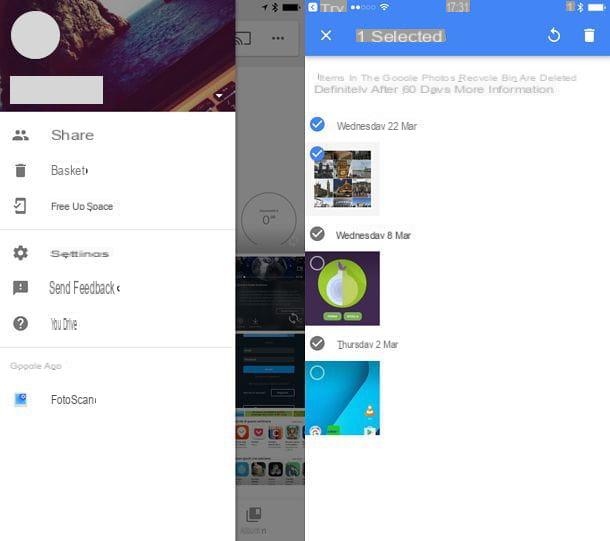
Se você preferir atuar como um PC, conecte-se à versão web do Google Fotos, faça login em sua conta do Google (se necessário) e selecione as imagens a serem recuperadas, colocando a marca de seleção ao lado de suas miniaturas. Finalmente, pressione o ícone de freccia localizado no canto superior direito e as fotos selecionadas serão relatadas no rolo do Google Fotos.
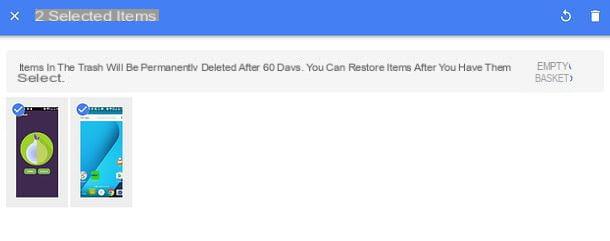
iCloud
Se você tiver um iPhone, iPad ou PC / Mac executando os serviços de backup de iCloud, você pode tentar recuperar suas fotos conectando-se ao site do iCloud e fazendo login com seus dados de ID da Apple.
Uma vez logado, clique no ícone foto e, se necessário, aguarde alguns segundos para que sua biblioteca de fotos e vídeos apareça. Neste ponto, clique no item Excluído recentemente localizado na barra lateral esquerda, selecione as fotos a serem recuperadas (para selecionar vários itens ao mesmo tempo, use a combinação Ctrl + clic o cmd + clique se você tiver um Mac) e pressiona o botão Recuperar que está localizado no canto superior direito para trazer os itens selecionados de volta ao rolo da câmera do iCloud.
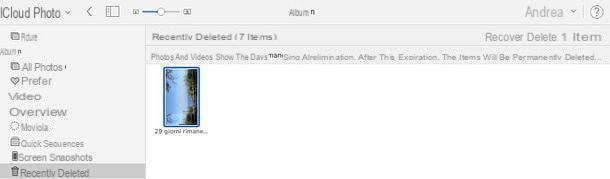
Se precisar de uma foto que não foi armazenada diretamente na biblioteca do iCloud, mas estava contida em um aplicativo ou pasta conectada ao serviço (por exemplo, a área de trabalho do macOS), você pode recuperá-la acessando a lista de arquivos excluídos no iCloud.
Em seguida, volte ao site do iCloud, clique em seu nome localizado no canto superior direito e selecione o item Configurações do ICloud no menu que aparece. Em seguida, clique no item Restaurar arquivos localizado no canto inferior esquerdo, selecione os arquivos a serem restaurados, colocando a marca de seleção ao lado de seus nomes e pressionando o botão Restaurar que aparece abaixo.
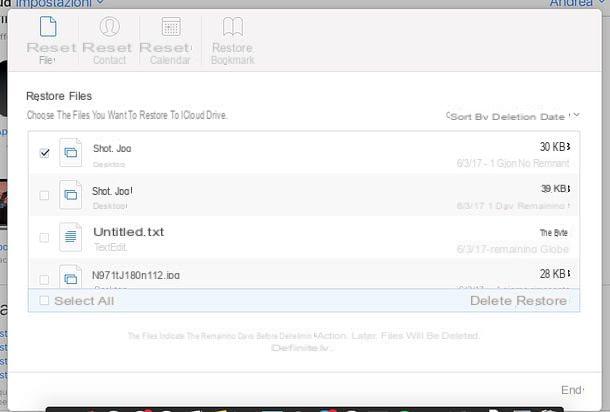
Dropbox
Se você ativou o backup automático de fotos Dropbox, você deve conseguir recuperar suas fotos simplesmente acessando a versão web do serviço, fazendo login com os dados de sua conta e indo para a seção Arquivos excluídos acessível a partir da barra lateral esquerda.
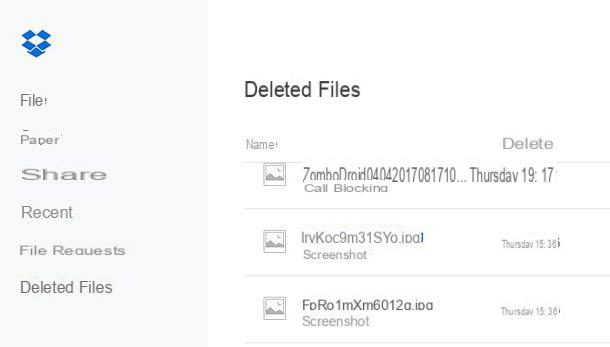
Neste ponto, localize a imagem a restaurar, clique em seu ícone e confirme sua restauração pressionando o botão Restaurar presente na caixa que se abre. O arquivo será devolvido ao seu local original no Dropbox.
O mesmo procedimento também pode ser seguido para vídeos, documentos e qualquer outro tipo de arquivo armazenado (e depois excluído) no Dropbox.
onedrive
Se você usa um PC equipado com Windows 8 / Windows 10 ou um smartphone equipado com Windows Phone, quase certamente terá ativado o backup automático de fotos em onedrive: o serviço de armazenamento em nuvem da Microsoft.
Para recuperar fotos - e qualquer outro tipo de arquivo - do OneDrive, faça login na versão da web do serviço e faça login com as informações da sua conta da Microsoft. Neste ponto, selecione o item cesta na barra lateral esquerda, selecione as imagens a serem recuperadas, colocando a marca de seleção ao lado de seus nomes e pressionando o botão Restaurar (canto superior direito) para retorná-los ao rolo do OneDrive.
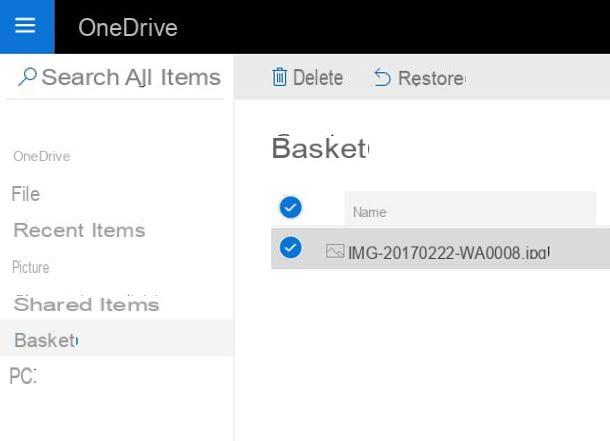
Se você usar um Windows Phone, você pode obter o mesmo resultado abrindo o aplicativo de onedrive, pressionando o botão ? localizado no canto superior esquerdo e indo para o cesta. Na próxima tela, você pode selecionar os itens para recuperar e restaurá-los pressionando o ícone de freccia localizado no canto inferior direito.
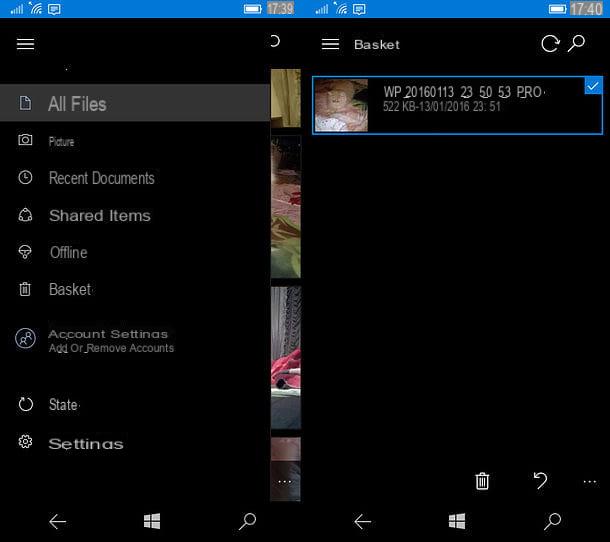
Recupere fotos de smartphones e tablets
Você excluiu fotos de seu smartphone ou tablet e está procurando uma maneira de recuperá-las sem usar um PC? Talvez algo possa ser feito, mas, aviso, ao tentar recuperar um arquivo excluído da memória do smartphone (ou tablet) é bom usar este o menos possível. A gravação de outros dados na memória do dispositivo, de fato, poderia levar à sobregravação dos setores nos quais as fotos a serem recuperadas estavam armazenadas tornando-as, de fato, irrecuperáveis mesmo com a utilização de soluções adequadas para o efeito.
À luz do que acabamos de dizer, aconselho você a tentar primeiro com alguns soluções externas ao dispositivo (por exemplo, o software de recuperação de dados para o computador) e depois com os aplicativos que funcionam diretamente de smartphones e tablets. Feito este esclarecimento necessário, aqui, na prática, o que você pode fazer para recuperar suas fotos de smartphones e tablets.
Lixo de smartphone / tablet
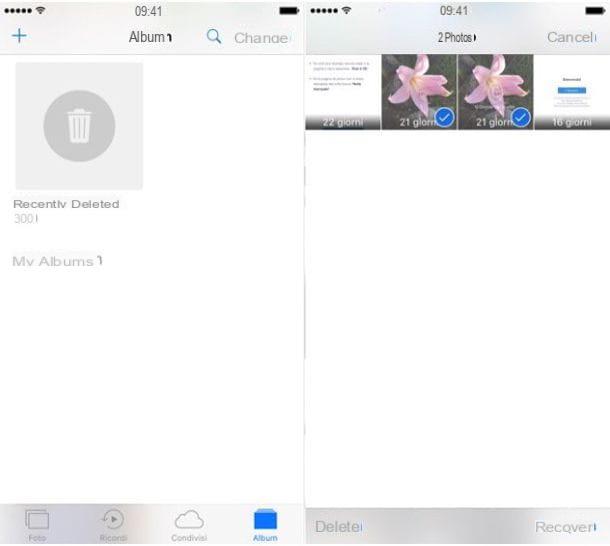
Anteriormente, dissemos que os serviços de armazenamento em nuvem, antes de realmente excluir um arquivo, o mantêm em "espera" por alguns dias. Bem, saiba que muitos aplicativos de gerenciamento de fotos fazem a mesma coisa. Isso significa que uma foto recentemente excluída do rolo do seu smartphone ainda pode estar presente na Lixeira da Galeria e ser perfeitamente recuperável. Se você não sabe como acessar a Lixeira da Galeria no seu smartphone (ou tablet), siga as instruções abaixo.
- Se você tiver um dispositivo Android, abra o aplicativo Fotos do Google, pressiona o botão ? localizado no canto superior esquerdo e selecione o item cesta da barra que aparece ao lado. Portanto, escolha as imagens a serem restauradas e pressione o ícone de freccia que aparece no canto superior direito para concluir a operação.
- Se houver um iPhone ou iPad, abra o aplicativo foto, selecione a guia Álbum localizado no canto inferior direito e selecione o item Álbum localizado no canto superior esquerdo para ver a lista completa de álbuns em seu dispositivo. Então vá para o álbum Excluído recentemente, toque no botão Selecionar localizado no canto superior direito e selecione os itens a serem restaurados. Portanto, ele pressiona sua voz Recuperar que aparece no canto inferior direito e é isso.
- Se hai um Windows Phone, você só pode recuperar fotos excluídas por meio da lixeira do OneDrive, como expliquei a você anteriormente.
App para recuperar fotos

Se você não encontrou as fotos de seu interesse na Lixeira do seu smartphone, sinto muito, mas você não tem escolha a não ser tentar a sorte com uma das aplicativo de recuperação de dados. Não existem muitos aplicativos assim e os que realmente funcionam são compatíveis apenas com o Android: o sistema operacional mais flexível no cenário móvel atual.
Um aplicativo de recuperação de dados que recomendo que experimente (e que me deu resultados bastante positivos) é o DiskDigger, que está disponível em duas versões: uma gratuita que permite recuperar apenas arquivos JPG e PNG e uma paga (3,37, XNUMX euros ) que permite recuperar imagens em outros formatos, vídeos, arquivos compactados, documentos, etc. A versão gratuita deve ser suficiente para você.
O DiskDigger não requer necessariamente o root para funcionar, mas é facilmente compreendido se você fizer o raiz de seu smartphone / tablet, ele é capaz de fazer seu trabalho da melhor maneira possível. Se você não sabe o que é root e para que serve, verifique meu tutorial sobre como fazer root no Android.
Depois de baixar o DiskDigger da Play Store e iniciá-lo, usar o aplicativo é realmente muito fácil. Em primeiro lugar, se você fez o root em seu dispositivo, pressione o botão Conceder para conceder-lhe direitos de administrador. A resposta Não, obrigado na solicitação de compra da versão paga do software e selecione o item referente à memória interna do seu smartphone ou tablet (que deve ser aquele destacado em negrito, por exemplo. dados ) Em seguida, coloque a marca de seleção ao lado da entrada do formato de arquivo que deseja recuperar (JPG para fotos e PNG para capturas de tela ou imagens contidas no aplicativo) e pressiona o botão OK para começar a pesquisar as fotos excluídas.
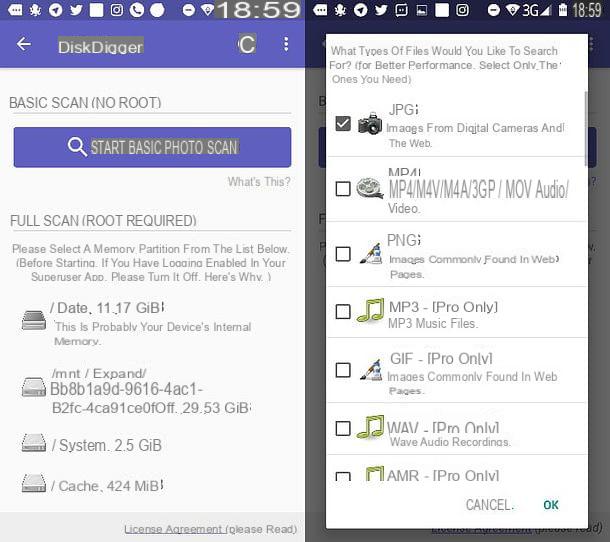
Ao final da busca (a operação pode levar vários minutos), selecione as imagens a serem recuperadas, pressione o botão Recuperar localizado no canto superior direito e escolha se deseja exportar os itens selecionados para um aplicativo instalado no dispositivo (por exemplo, Dropbox) pressionando o ícone do Nuvola ou em uma pasta do dispositivo, pressionando o ícone de pasta.
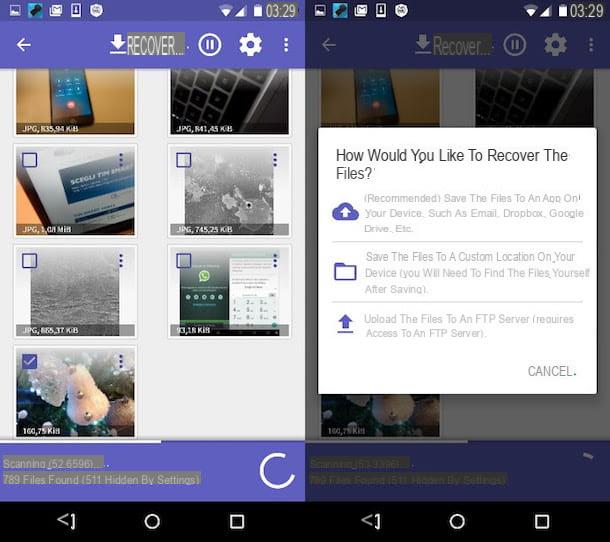
Se o DiskDigger não conseguir localizar as fotos em que você está interessado, sinto muito, mas provavelmente a parte da memória que as hospedava foi substituída e, portanto, as imagens não podem mais ser recuperadas.
Para tirar qualquer dúvida sobre o assunto, você pode tentar escanear seu dispositivo com o Undeleter: outro aplicativo gratuito de recuperação de dados disponível na Play Store, mas seu funcionamento é praticamente idêntico ao do DiskDigger, por isso duvido que dê resultados diferentes.
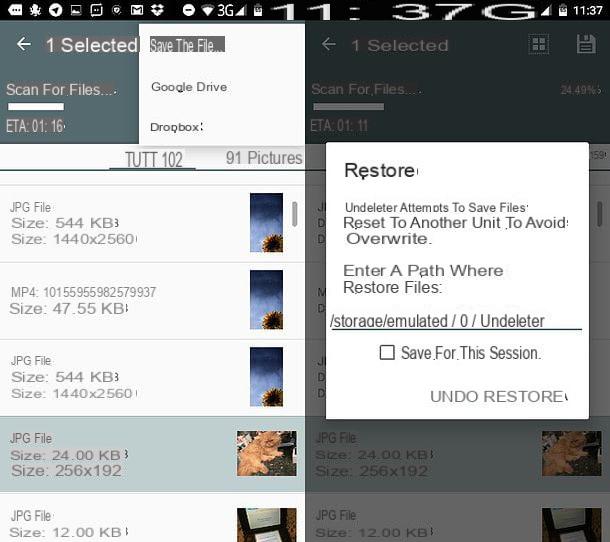
Recuperar fotos do PC
Agora vamos ver como recuperar fotos usando alguns Software para PC. Os programas são para PC, mas também podem ser usados em dispositivos externos. Isso significa que você pode conectar um disco rígido externo, Um smartphones, tem comprimido, uma Cartão SD, uma Stick USB e outros dispositivos ao seu computador e usar o software em questão para recuperar fotos excluídas deles. Como? Vou explicar para você imediatamente.
PhotoRec (Windows / Mac / Linux)
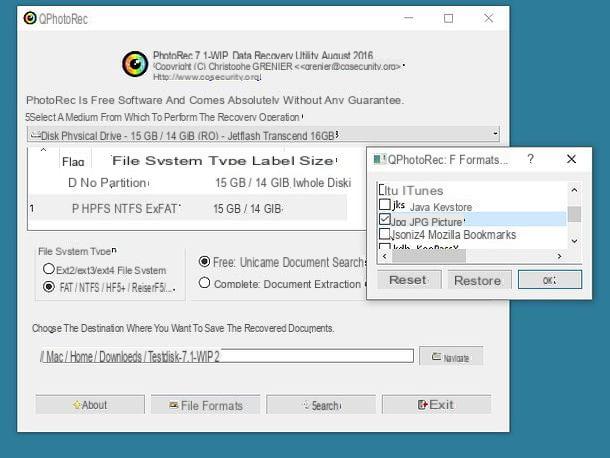
PhotoRec é o melhor software de recuperação de dados gratuito disponível. É gratuito, de código aberto e multiplataforma. Está disponível para Windows, macOS e Linux, embora neste último não venha completo com interface de usuário e, portanto, deve ser utilizado a partir da linha de comando. Ele suporta uma ampla gama de dispositivos: discos rígidos internos, discos rígidos externos, pen drives, cartões SD, etc. e também inclui TestDisk: outro aplicativo gratuito que permite restaurar partições perdidas e tornar os discos danificados inicializáveis novamente. Você não se importa com isso no momento!
Vamos ver imediatamente como usar o PhotoRec. Para baixar o programa em seu PC, conecte-se ao site oficial e clique no item relacionado ao sistema operacional que você usa (no meu exemplo irei me concentrar em Windows) Assim que o download for concluído, abra o arquivo zip que contém PhotoRec (e TestDisk), extraia o conteúdo para uma pasta de sua escolha e execute o executável qphotorec_win.exe.
Na janela que se abre, clique no botão Sim e use o menu suspenso Selecione uma mídia a partir da qual realizar a operação de recuperação para selecionar a unidade do dispositivo a partir da qual as fotos excluídas serão recuperadas. Em seguida, selecione a partição primária do dispositivo (deve ser aquela com o nome FAT32, NTFS o exFAT), coloque a marca de seleção ao lado dos itens FAT / NTFS / HFS + / ReiferFS e Libero e clique no botão Formatos de arquivo para selecionar os tipos de arquivo a serem encontrados com o PhotoRec. Se você deseja pesquisar apenas imagens JPG e PNG, clique no botão Reassentar presente na janela que acabou de abrir (a fim de zerar a lista de arquivos a serem pesquisados) e colocar a marca de seleção apenas ao lado dos itens imagem jpg JPG e png Portable / JPEG / Multiple Image Network Graphics.
Para finalizar clique no botão OK para salvar as configurações, pressione navegar para escolher a pasta na qual deseja salvar as fotos recuperadas do PhotoRec e pressiona o botão Procurar para iniciar a recuperação das imagens excluídas (que serão armazenadas automaticamente na pasta que você selecionou anteriormente).
Recuva (Windows)
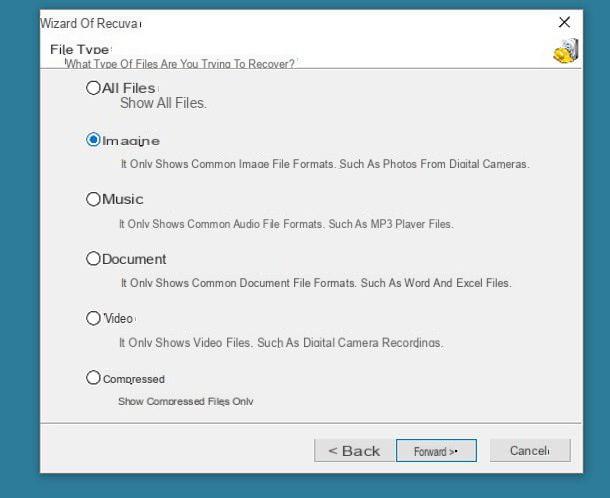
Recuva é um ótimo software de recuperação de dados disponível exclusivamente para Windows. Para baixá-lo para o seu PC, conecte-se ao site oficial e clique no botão primeiro Baixe a versão gratuita, então no botão Download grátis e finalmente na voz CCleaner.com.
Assim que o download for concluído, abra o pacote de instalação Recuva (rcsetupxx.exe) e, na janela que aparece, clique no botão Sim. Em seguida, selecione oportuguês no menu para escolher o idioma (canto superior direito) e pressiona os botões Instalar e Execute Recuva para iniciar o software.
Agora, para iniciar a busca por fotos deletadas via Recuva, pressione o botão para a frente presente na janela inicial do programa, coloque a marca de seleção ao lado do item Imagens e vá de novo para a frente. Em seguida, selecione o dispositivo do qual deseja recuperar as fotos (por exemplo, Cartão SD multimídia o iPod para pesquisar apenas em dispositivos removíveis, cesta para pesquisar no disco local ou um local específico para indicar uma unidade interna ou externa específica) e pressione primeiro para a frente e, em seguida, Começo para começar a pesquisar arquivos excluídos.
Assim que a verificação for concluída, localize os itens que deseja recuperar, selecione-os e clique no botão Recuperar para exportá-los para uma pasta de sua escolha. Itens marcados com um ponto vermelho eles estão gravemente danificados e, portanto, praticamente impossíveis de recuperar.
Nota: se o Recuva não conseguir encontrar os arquivos de seu interesse, tente reiniciá-lo e colocar a marca de seleção ao lado do item Habilitar varredura profunda (antes de clicar em Começo) Dessa forma, o software fará a varredura da unidade de forma mais completa e, assim, fornecerá mais resultados numerosos.
DiskDrill (Mac / Windows)
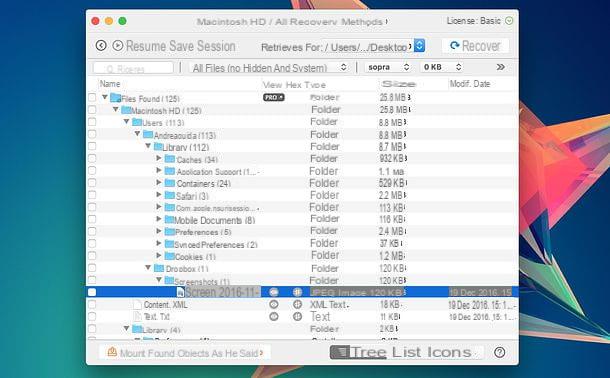
O Disk Drill é um dos melhores softwares de recuperação de dados disponíveis para Mac. Custa 79 euros, mas está disponível em uma versão de teste gratuita que permite descobrir quais arquivos podem ser recuperados e ver uma amostra deles (para extraí-los, em vez , você deve comprar a versão completa do programa). O DiskDrill também está disponível para Windows, mas pessoalmente no sistema operacional doméstico da Microsoft prefiro me concentrar em outras soluções, como as que mencionei anteriormente (PhotoRec e Recuva).
Para baixar a versão de teste do Disk Drill em seu Mac, conecte-se ao site oficial do programa e clique no botão Download de graça. Em seguida, abra o pacote diskdrill.dmg e arraste o ícone que ele contém para a pasta Aplicações do macOS. Após esta etapa também, inicie o DiskDrill, clique no botão Começar e digite a senha da sua conta de usuário no macOS.
Por fim, pressione o botão Recuperar localizado próximo ao nome da unidade na qual você deseja pesquisar as fotos excluídas, aguarde a conclusão da digitalização e clique no botãoolho presente no nome de cada elemento para uma visualização em tempo real. Para obter mais informações sobre o DiskDrill e como ele funciona, leia meu tutorial sobre como recuperar arquivos excluídos no Mac.
Se você está procurando uma solução específica para recuperar arquivos excluídos de dispositivos Android, do iPhone ou iPad, verifique meus tutoriais sobre como recuperar fotos do Android e como recuperar fotos excluídas do iPhone.
Como recuperar fotos

























